- Autor Jason Gerald [email protected].
- Public 2023-12-16 11:01.
- Naposledy změněno 2025-01-23 12:14.
Tento wikiHow vás naučí ukládat aplikace do složek, aby se jejich ikony nezobrazovaly na domovské obrazovce, nebo je skrývat pomocí funkce Omezení.
Krok
Metoda 1 ze 2: Skrytí aplikací pomocí omezení
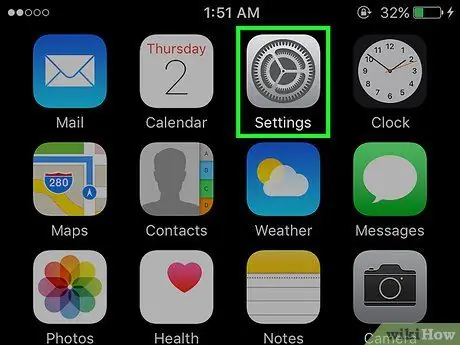
Krok 1. Otevřete nabídku nastavení zařízení („Nastavení“)
Tato nabídka je označena šedou ikonou ozubeného kola, která se obvykle zobrazuje na domovské obrazovce.
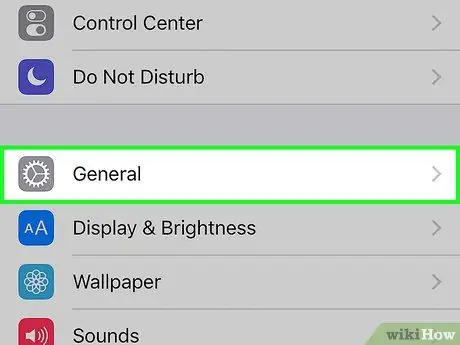
Krok 2. Stiskněte Obecné
Je to v horní části stránky.
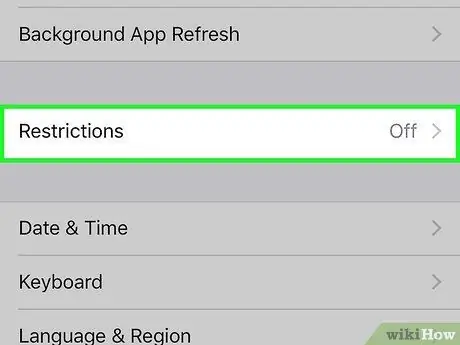
Krok 3. Přejeďte prstem po obrazovce a klepněte na Omezení
Tato možnost je v dolní polovině stránky.
Pokud jste aktivovali funkci „Omezení“, zadejte po výzvě přístupový kód. Chcete -li povolit „Omezení“nebo vytvořit přístupový kód, nemusíte provádět tyto kroky
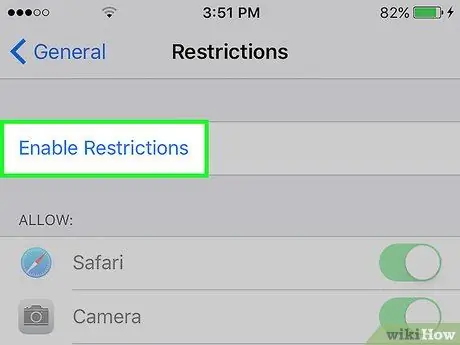
Krok 4. Stiskněte Povolit omezení
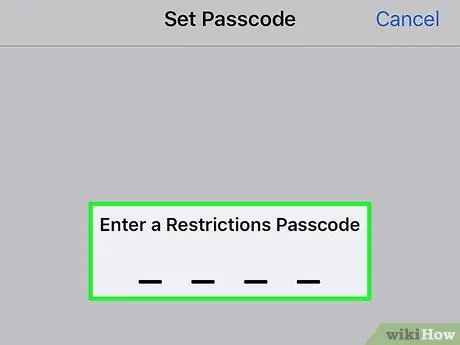
Krok 5. Zadejte heslo dvakrát
Jako kód můžete zadat čtyřmístné číslo.
Ujistěte se, že jste vybrali číslo, které si zapamatujete. Pokud kód zapomenete, nebudete mít přístup k nastavení „Omezení“a blok lze opravit pouze vymazáním nebo vymazáním dat zařízení
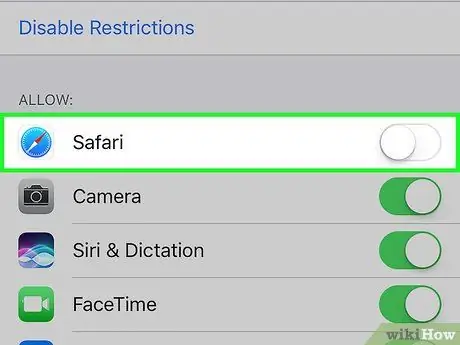
Krok 6. Posuňte přepínač vedle aplikací, které je třeba skrýt, do polohy vypnuto nebo „vypnuto“
Tlačítko zbělá a aplikace bude skryta z domovské obrazovky.
- Tento postup neovlivní data v aplikaci, ale nebudete mít přístup k aplikaci, dokud ji nepovolíte nebo neodstraníte z funkce „Omezení“.
- Tento postup nelze vždy dodržet u všech aplikací.
Metoda 2 ze 2: Skrytí aplikací ve složkách
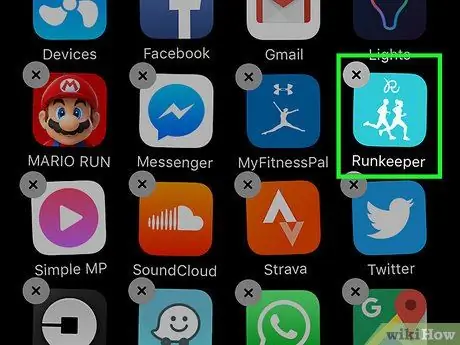
Krok 1. Stiskněte a podržte ikonu aplikace, dokud se všechny ikony netřásají
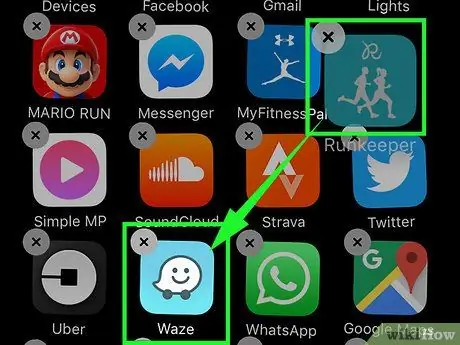
Krok 2. Přetáhněte ikonu, kterou je třeba skrýt, nad ikonou jiné aplikace
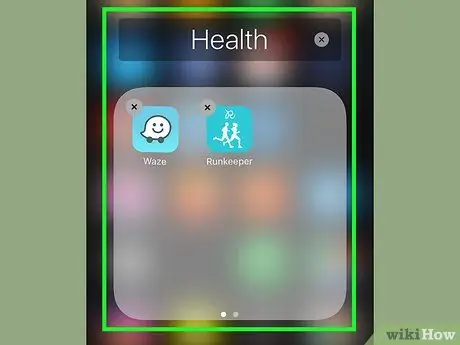
Krok 3. Uvolněte ikonu
Bude vytvořena nová složka obsahující dvě aplikace.
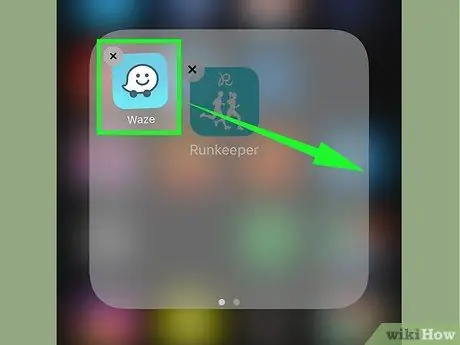
Krok 4. Přetáhněte ostatní aplikace, které chcete skrýt, na pravou stranu složky
Aplikace bude přesunuta na druhou kartu.
Aktuálně přístupná karta je označena jasnou tečkou ve spodní části složky
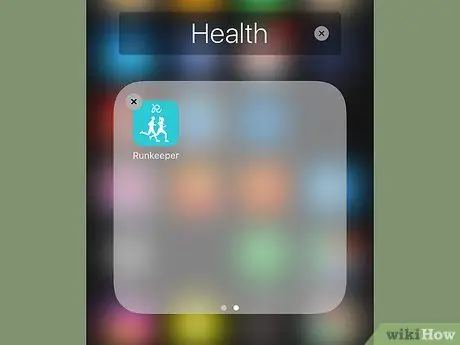
Krok 5. Uvolněte ikonu aplikace

Krok 6. Stiskněte tlačítko „Domů“
Aplikace zůstane na druhé záložce složky a nebude viditelná při přístupu na domovskou obrazovku.
- Do této složky můžete přidat další aplikace, které je třeba skrýt.
- Do složky můžete přidat další karty, abyste skryli aplikace ve větší hloubce. Na předních kartách však musí být uložena alespoň jedna aplikace, abyste ji mohli dále skrýt.






